Το MS Word έχει από καιρό μια πραγματικά χρήσιμη δυνατότητα που επιτρέπει στους χρήστες να διαχειρίζονται μεγάλα έγγραφα και τις υποενότητες τους στις οποίες συνεργάζονται διαχωρίζοντας ενότητες σε διαφορετικά αρχεία. Οι υποενότητες ή τα δευτερεύοντα έγγραφα, όπως ονομάζονται, διευκολύνουν την ενημέρωση και την εξαγωγή τμημάτων ενός μεγάλου εγγράφου. Η δυνατότητα δεν είναι ιδανική μόνο για μεγάλα έγγραφα, αλλά και για μικρότερα που έχουν πολλές φαινομενικά ανεξάρτητες ενότητες. Μπορείτε να δημιουργήσετε ένα Κύριο έγγραφο στο MS Word 2016 ανά πάσα στιγμή, δηλαδή δεν είναι κάτι που πρέπει να οριστεί όταν δημιουργείτε για πρώτη φορά ένα έγγραφο. Θα αναγνωρίσετε ένα έγγραφο ως το κύριο έγγραφο και, στη συνέχεια, θα προχωρήσετε στην αναγνώριση των δευτερευόντων εγγράφων σε αυτό. Τα δευτερεύοντα έγγραφα μπορούν να διαχωριστούν ή να συγχωνευτούν με άλλα δευτερεύοντα έγγραφα και θα ρίξουμε μια ματιά στο πώς να το κάνουμε αυτό. Μπορείτε επίσης να προσθέσετε ένα διαφορετικό έγγραφο ως δευτερεύον έγγραφο σε ένα υπάρχον κύριο έγγραφο και θα το αγγίξουμε επίσης. Ακολουθεί μια περιήγηση για τη δημιουργία ενός κύριου εγγράφου και την προσθήκη δευτερευόντων εγγράφων σε αυτό στο MS Word 2016.
Για να δημιουργήσετε ένα κύριο έγγραφο, ανοίξτε ένα νέο ή υπάρχον αρχείο MS Word. Μεταβείτε στην καρτέλα Προβολή και κάντε κλικ στο Περίγραμμα. Εάν εργάζεστε με ένα υπάρχον έγγραφο, όλα τα στυλ κειμένου και επικεφαλίδων που έχετε εφαρμόσει στο έγγραφό σας θα εμφανιστούν στην προβολή Διάρθρωσης. Οι επικεφαλίδες προσδιορίζουν τμήματα του εγγράφου που μπορούν να μετατραπούν σε δευτερεύοντα έγγραφα. Εάν έχετε μια ενότητα που θέλετε να μετατρέψετε σε δευτερεύον έγγραφο, μεταβείτε στην καρτέλα Αρχική σελίδα, δώστε της ένα όνομα και εφαρμόστε ένα στυλ κεφαλίδας σε αυτήν. Μπορείτε να προσθέσετε νέες επικεφαλίδες όποτε θέλετε.
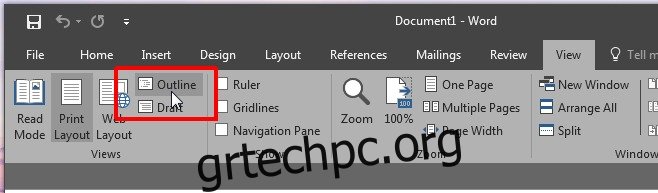
Στην προβολή διάρθρωσης, θα έχετε μια εργαλειοθήκη που ονομάζεται “Κύριο έγγραφο”. Μόλις βρεθείτε στην προβολή Περίγραμμα, μεταβείτε στην εργαλειοθήκη Κύριου εγγράφου και κάντε κλικ στην «Εμφάνιση εγγράφου».
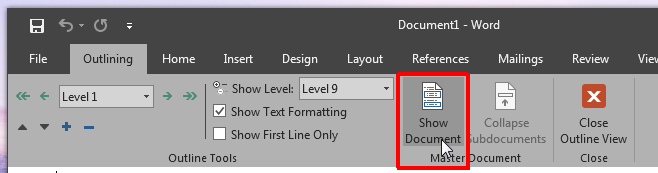
Η εργαλειοθήκη θα επεκταθεί και θα αποκαλύψει περισσότερα κουμπιά. Το έγγραφό σας είναι πλέον κύριο έγγραφο και μπορείτε να αρχίσετε να προσθέτετε δευτερεύοντα έγγραφα. Όλες οι επικεφαλίδες και το κείμενο θα εμφανίζονται δεόντως εδώ. Επιλέξτε μια επικεφαλίδα κάνοντας κλικ στο κουμπί μείον (αναπτυγμένη επικεφαλίδα) ή στο κουμπί συν (συμπτυγμένη επικεφαλίδα) δίπλα της. Με επιλεγμένη την επικεφαλίδα, κάντε κλικ στο κουμπί «Δημιουργία».
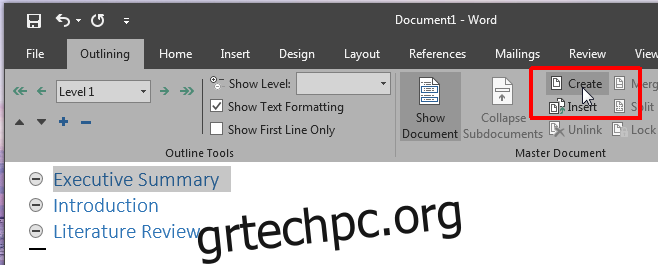
Η επικεφαλίδα και τα πάντα κάτω από αυτήν θα αντιμετωπίζονται τώρα ως ένα δευτερεύον έγγραφο και ένα περίγραμμα θα εμφανιστεί γύρω της που σημαίνει ακριβώς αυτό. Μπορείτε εναλλακτικά να χρησιμοποιήσετε το κουμπί «εισαγωγή» για να προσθέσετε ένα διαφορετικό αρχείο Word ως δευτερεύον έγγραφο στο κύριο έγγραφό σας. Προχωρήστε και δημιουργήστε τουλάχιστον δύο δευτερεύοντα έγγραφα.
Για να χωρίσετε ένα δευτερεύον έγγραφο, επιλέξτε το και κάντε κλικ στο κουμπί «Διαίρεση» στην εργαλειοθήκη του Κύριου εγγράφου. Ο διαχωρισμός ενός εγγράφου θα εξαγάγει αυτήν την ενότητα του εγγράφου ως ξεχωριστό αρχείο Word και θα το αποθηκεύσει στον ίδιο φάκελο/θέση με το ίδιο το κύριο έγγραφο. Θα πάρει το όνομά του από την επικεφαλίδα που δόθηκε στο κύριο έγγραφο.
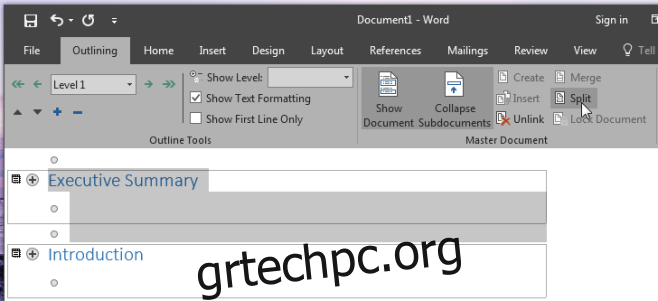
Για να συγχωνεύσετε δύο δευτερεύοντα έγγραφα, επιλέξτε τα (κρατήστε πατημένο το πλήκτρο Shift για να επιλέξετε πολλά έγγραφα) και κάντε κλικ στο κουμπί Συγχώνευση.

Αυτό είναι το μόνο που χρειάζεται. Μπορείτε να επιστρέψετε στην προβολή διάταξης εκτύπωσης και να συνεχίσετε τη σύνταξη. Επιστρέψτε στην προβολή Περίγραμμα όποτε χρειάζεται να προσθέσετε ένα άλλο δευτερεύον έγγραφο ή να εξαγάγετε ένα. Αυτή η δυνατότητα είναι διαθέσιμη τόσο στο MS Word 2007 όσο και στο 2010.
